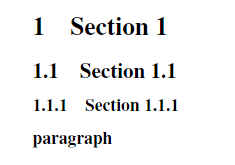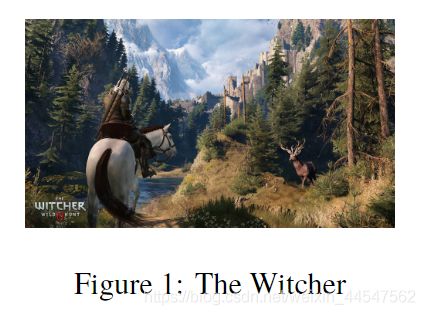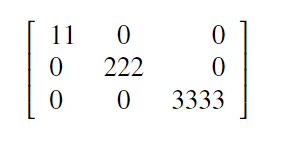LaTeX 快速入门教程 看完还不会用LaTeX你打我
文章目录
- 一般格式
- 标题
- 换行
- 书写公式
-
- 普通公式
- 多行公式
- 插入图片
- 项目列表
-
- 符号列表
- 数字列表
- 矩阵
- 脚注
- 引用
-
- 引用文献
- 引用公式、表格、图片
一般格式
\documentclass{article} % 文章类型为article,或者为paper等
\usepackage{newtxtext,newtxmath} % 数学公式
\usepackage{graphicx} % 插入图片
% 如需要特殊功能则引用其他必需的包
\usepackage{cite} % 引用文献
\usepackage{bm} % 粗体
\begin{document} % 开始
\author{Author} % 作者
\title{Title} % 标题
\maketitle % 使标题和作者显示,必须要有
\thispagestyle{empty} % 去掉本页页码
\newpage % 开启下一页
\pagenumbering{Roman} % 从此开始到下次重新声明为止的页码编号数字为罗马数字
\tableofcontents % 生成文章目录
\newpage % 开启下一页
\listoffigures % 生成图片目录
\newpage % 开启下一页
\listoftables % 生成表格目录
\newpage % 开启下一页
\pagenumbering{arabic} % 从此开始到下次重新声明为止的页码编号数字为阿拉伯数字
\section{Section 1} % 一级标题
\subsection{Section 1.1} % 二级标题
\subsubsection{Section 1.1.1} % 三级标题
\paragraph{paragraph} % 无编号段落标题
% 正文
\end{document}
标题
- 一级标题:
\section{Section 1} - 二级标题:
\subsection{Section 1.1} - 三级标题:
\subsubsection{Section 1.1.1} - 无编号段落标题:
\paragraph{paragraph}
换行
在每一段末尾使用 \par 或者在两段文字之间空一行,即
This is a line.\par
This is a new line.
% or
This is a line.
This is a new line.
关于段落还有很多知识,在此就不再一一列举了,有兴趣可以自己搜索。
书写公式
注意公式内不能有空行,否则编译会失败。
普通公式
众所周知LaTeX的最重要的功能之一便是可以方便地书写公式,下面就介绍一下输入公式的三种方法。
$E = mc^2$
转换后如下图
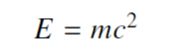
默认情况下公式靠左,默认情况下无公式编号。
此方法适合将公式插入到段落中。
$$E = mc^2$$
\begin{align}
E = mc^2
\end{align}
转换后如下图

默认情况下公式居中,但是与情况2相比有公式编号。
多行公式
在LaTeX 中有多种方法可以输入多行公式,每行公式间用 \\ 换行,这里我们只介绍几种最常用的方法
\begin{align}
\begin{aligned}
E = \frac{1}{2}mv^2 \\
x = v_{0}t + \frac{1}{2}at^{2}
\end{aligned}
\end{align}
\begin{gather}
E = \frac{1}{2}mv^2 \\
v = v_{0}t + \frac{1}{2}at^{2}
\end{gather}
使用 \left + 括号 和 \right + 括号 使各种括号自动缩放使之适应与括号内公式的高度。使用 \left(right) + . 可以不加括号。若有\left 则必须要有\right与之对应。
\begin{align}
\begin{aligned}
y = \left( \frac{a}{b} \right) \\
y = \left( \frac{a}{b} \right. \\
y = (\frac{a}{b})
\end{aligned}
\end{align}
输入带花括号的公式
\begin{align}
f(x) =\left\{
\begin{aligned}
0~, \qquad x<0 \\ % 使用 ~ 作为小空格
1~, \qquad x>0
\end{aligned}
\right.
\end{align}
多行公式任意位置对齐。只需要在想让其对齐的位置前加 & 即可。例如我们想使多行公式前的等号对齐,则方法如下
\begin{align}
\begin{aligned}
f(x) &= \frac{2}{4} \\
& = \frac{1}{2}
\end{aligned}
\end{align}
插入图片
在此之前须使用 \usepackage{graphicx} 引入插入图片所需要的包。
\begin{figure}[!h] % [!h] 使图片精确在此位置
\begin{center} % 使图片居中显示
\includegraphics[width=4.3cm]{pic/grave.jpg} % 图片的大小及所在路径
\caption{The Witcher} % 图片名称
\end{center}
\end{figure}
项目列表
符号列表
\begin{itemize}
\item item 1
\item item 2
\item item 3
\end{itemize}
数字列表
\begin{enumerate}
\item item 1
\item item 2
\item item 3
\end{enumerate}
矩阵
\begin{align}
\left[
\begin{array}{lcr} % c为居中对齐,l为左对齐,r为右对齐
11&0&0 \\
0&222&0 \\
0&0&3333
\end{array}
\right]
\end{align}
脚注
使用 \footnote{content} 可在特定位置加上脚注。
引用
引用文献
首先要使用 \usepackage{cite} 引入所需要的包,使用如下命令作参考文献
\begin{thebibliography}{n}
\bibitem{1} paper 1
\bibitem{2} paper 2
...
\bibitem{n} paper n
\end{thebibliography}
使用 \cite{n} 即可引用文献列表中第n个文献。
引用公式、表格、图片
使用 \label{name} 给公式、表格或者图片添加标签,使用 \ref{name} 引用所需要的公式、表格或者图片。
例如
\begin{align}\label{name}
E = mc^2
\end{align}
This is a test(\ref{name}).